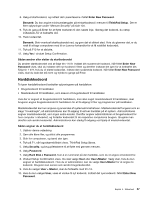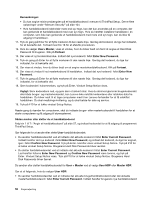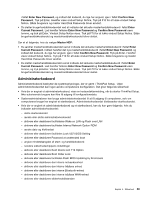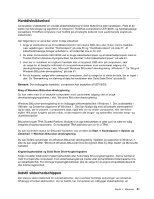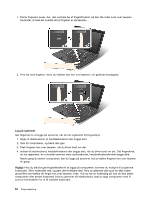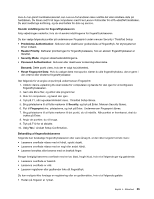Lenovo ThinkPad X1 (Danish) User Guide - Page 78
Hvis sikkerhedschippen er deaktiveret, vises valgene Clear Security Chip og Security Reporting Options
 |
View all Lenovo ThinkPad X1 manuals
Add to My Manuals
Save this manual to your list of manuals |
Page 78 highlights
kryptografisk mikroprocessor. Ved hjælp af sikkerhedschippen og Client Security Solution kan du gøre følgende: • Beskytte data og systemet • Styrke adgangskontrollen • Sikre kommunikationen Bemærk: Client Security Solution er ikke forudinstalleret på systemet. Overfør Client Security Solution ved at gå til http://www.lenovo.com/support. Indstil sikkerhedschippen Du kan vælge følgende punkter på undermenuen Security Chip under menuen Security i ThinkPad Setup: • Security Chip: Aktiverer eller deaktiverer sikkerhedschippen. • Security Reporting Options: Aktiverer eller deaktiverer mulighederne i sikkerhedsrapportering. • Clear Security Chip: Nulstiller krypteringsnøglen. Bemærkninger: 1. Kontrollér, at administratorkodeordet er angivet i ThinkPad Setup. Ellers kan alle ændre indstillingerne for sikkerhedschippen. 2. Hvis du bruger Client Security Solution, skal du behandle sikkerhedschippen sådan: • Du må ikke nulstille sikkerhedschippen. Hvis du gør det, slettes de funktioner, der er tilknyttet tasterne. • Du må ikke deaktivere sikkerhedschippen. Hvis du gør det, fungerer Client Security Solution ikke. 3. Hvis du fjerner eller udskifter sikkerhedschippen, eller hvis du tilføjer en ny, starter computeren ikke. Du hører 4 cyklusser, hver bestående af 4 bip, eller fejlmeddelelserne 0176 eller 0192 vises. 4. Hvis sikkerhedschippen er deaktiveret, vises valgene Clear Security Chip og Security Reporting Options ikke. 5. Når du nulstiller sikkerhedschippen, skal du slukke for computeren og herefter tænde for den igen, efter du har aktiveret sikkerhedschippen. Ellers vises valgmulighederne i Clear Security Chip ikke. Gør følgende for at angive et punkt på undermenuen Security Chip: • Udskriv denne vejledning Du skal slukke for computeren og tænde for den igen for at indstille sikkerhedschippen. • Gem alle åbne filer, og afslut alle programmer. • Sluk for computeren, og tænd for den igen. • Tryk på F1, når logoskærmbilledet vises. ThinkPad Setup åbnes. • Brug piletasterne til at flytte markøren til Security. Menuen Security åbnes. • Brug piletasterne til at flytte markøren til Security Chip, og tryk på Enter. Undermenuen Security Chip åbnes. • Brug piletasterne til at flytte markøren til det punkt, du vil indstille. Tryk på Enter, når det punkt, du vil indstille, er fremhævet. • Angiv de punkter, du vil bruge. • Tryk på F10 for at afslutte. • Klik på Yes i vinduet Setup Confirmation. For at indstille Security Chip skal du åbne Client Security Solution og følge vejledningen på skærmen. 62 Brugervejledning